Hoe je muziek op YouTube op de achtergrond kunt laten afspelen
Veel mensen geven er de voorkeur aan om muziek af te spelen met het telefoonscherm uit, omdat dit de batterij kan sparen. Het zorgt er ook voor dat het touchscreen niet werkt terwijl de telefoon in je zak zit en onbedoelde tikken kunnen naar het volgende nummer springen. Hoewel de meeste content op YouTube Music is gratis, de mobiele app is niet perfect. Het grootste probleem is dat de app in slaapstand gaat als je scherm uit staat.
Kun je nog steeds van je favoriete muziek op YouTube genieten zonder dat het scherm van je telefoon aanstaat? Hoe je muziek op YouTube kunt blijven afspelen Muziek op de achtergrond? Er zijn een paar manieren om YouTube Music op de achtergrond af te spelen op je iPhone en Android-telefoon. We hebben de beste methoden hieronder uiteengezet.
Inhoudsopgave Methode 1. Speel op de achtergrond met PremiumMethode 2. Speel op de achtergrond met de desktopsiteMethode 3. Download YouTube-muziek om op de achtergrond af te spelenConclusie
Methode 1. Speel op de achtergrond met Premium
Hoe kun je muziek op YouTube Music op de achtergrond laten afspelen? Helaas is er geen instelling om dit probleem op te lossen in de gratis versie van YouTube Music. Als je de YouTube Music-app sluit, stopt de muziek met afspelen. Maar houd er rekening mee dat het wel de optie biedt om naar muziek te luisteren met het scherm uit als je je abonneert op YouTube Music Premium. Dus een manier om YouTube Music op de achtergrond af te spelen op je iPhone of Android-telefoon is door je te abonneren op het betaalde abonnement van YouTube Music.
Speel niet alleen muziek af op de achtergrond, maar je kunt ook een advertentievrije ervaring hebben en de optie om muziek te downloaden voor offline afspelen als je upgradet naar een Premium-abonnement. YouTube Music biedt drie Premium-abonnementen die aansluiten op verschillende behoeften en budgetten.
Nadat je het abonnement hebt gekozen dat het beste bij je past, volg je de stappen om muziek op YouTube Music op de achtergrond af te spelen met je Premium-abonnement.
Stap 1. Open de YouTube Music-app en meld je aan bij je Premium-account.
Stap 2. Zoek naar je favoriete muziek, artiest of afspeellijst in de YouTube Music-app. Je kunt ook naar je afspeellijst gaan om het nummer of album te kiezen dat je eerder hebt toegevoegd. Zodra je je muziek hebt gevonden, tik je op het nummer om het afspelen te starten.
Stap 3. Je kunt nu het scherm van je telefoon uitzetten en de muziek blijft zonder onderbreking op de achtergrond spelen. Om het afspelen te regelen, gebruik je de YouTube Music-widget op het vergrendelscherm.
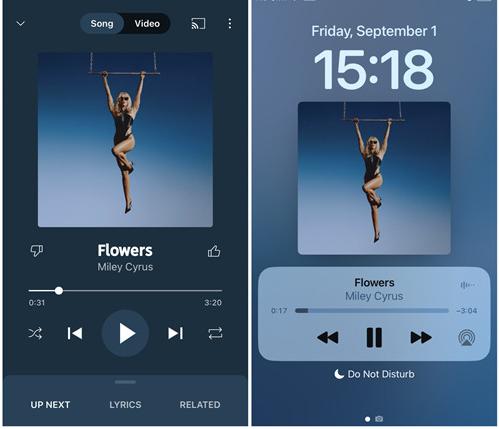
Methode 2. Speel op de achtergrond met de desktopsite
Sommige gebruikers willen YouTube Music gratis op de achtergrond afspelen. Hoe kun je muziek op YouTube Music op de achtergrond laten afspelen zonder Premium? Daar komen webbrowsers als Chrome, Opera of Firefox om de hoek kijken. In sommige gevallen werken de Premium-functies alleen op de mobiele app. Op de desktopversie werken ze echter ook zonder te betalen voor Premium. Dat gezegd hebbende, laten we eens kijken hoe je YouTube Music gratis op de achtergrond kunt afspelen op Android en iOS.
Laat YouTube-muziek op de achtergrond afspelen op Android
Stap 1. Open een willekeurige browser die u normaal gesproken gebruikt en ga naar music.youtube.com.
Stap 2. Tik nu op het menu-icoontje met de drie puntjes en selecteer Bureaubladsite om de website in de bureaubladweergave te openen.

Stap 3. Zodra u de bovenstaande stappen hebt voltooid, tikt u op een nummer om het af te spelen. Het blijft dan afspelen, zelfs nadat u uw telefoon hebt vergrendeld. U ziet een minispeler met afspeelbediening op het scherm.
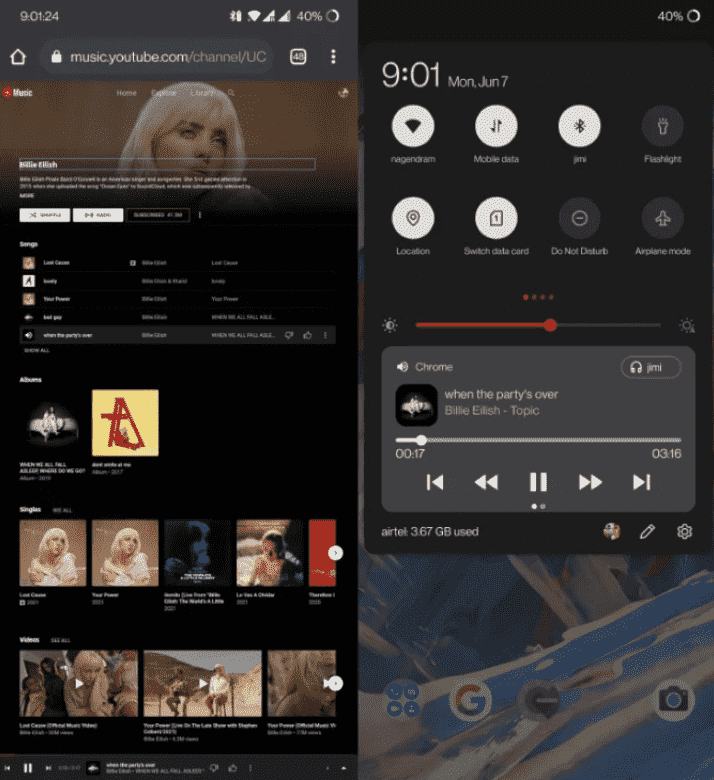
Laat YouTube-muziek op de achtergrond afspelen op iOS
Hoe kun je muziek op YouTube Music gratis op de achtergrond laten afspelen op iOS? Als je een iPhone of iPad gebruikt, is het proces iets anders omdat de methode niet werkt in Safari. Je moet eerst je standaard Safari-browser verlaten en alternatieven gebruiken zoals Firefox, Dolphin of Opera. Volg gewoon de onderstaande stappen.
Stap 1. Open Firefox, Dolphin of Opera op uw iPhone en iPad.
Stap 2. Typ music.youtube.com in de adresbalk en open de YouTube Music-website. Ga naar het menu Instellingen. Tik daarna op Desktopsite aanvragen.
Stap 3. Speel het nummer dat je op de achtergrond wilt afspelen. Wanneer de muziek begint te spelen, ga je terug naar het startscherm van je telefoon. Op dit punt zul je merken dat je muziek is gestopt met spelen, maar maak je geen zorgen.
Stap 4. Veeg omlaag vanaf de rechterbovenhoek van het scherm van je telefoon en druk op play op de audiobediening. Vervolgens kun je doorgaan met het afspelen van muziek op de achtergrond.
Hoewel je op deze manier nummers kunt afspelen als het scherm van het apparaat is uitgeschakeld, is het nadeel dat je de desktopversie van het apparaat op je mobiele apparaat moet gebruiken, wat geen prettige ervaring is.
Methode 3. Download YouTube-muziek om op de achtergrond af te spelen
Als je de bovenstaande methoden niet leuk vindt, is dat prima. Op iOS- en Android-apparaten kunnen de ingebouwde standaardmediaspelers muziek op je apparaat op de achtergrond afspelen. Sommige muziekstreaming-apps zoals Spotify ondersteunen ook gratis achtergrondweergave. De alternatieve oplossing om muziek naadloos op de achtergrond te krijgen zonder Premium is dus om muziek over te zetten om af te spelen met ingebouwde mediaspelers en andere muziekplatforms.
Echter, elk YouTube Music nummer is DRM-beveiligd, dat wil zeggen alleen voor streaming binnen de officiële app en platform. Gelukkig is er een geweldig programma dat je helpt om YouTube Music nummers in DRM-vrije format te krijgen en ze te importeren naar elk apparaat dat je wilt. AMusicSoft YouTube Muziek Converter is een beste YouTube-muziekdownloader, die je helpt DRM te verwijderen en YouTube Music te converteren naar MP3, FLAC, AAC of WAV-formaat met 35x hogere snelheid. Op deze manier kun je DRM-vrije YouTube Music-nummers buiten de YouTube Music-app omzetten om op de achtergrond af te spelen met andere muziekspelers.
Ontworpen voor zowel Premium als gratis YouTube Music-gebruikers, kan het lossless audio en volledige ID3-tags behouden. Hier leest u hoe u gratis muziek op YouTube Music op de achtergrond kunt laten afspelen met AMusicSoft.
Stap 1. Download de AMusicSoft YouTube Music Converter en installeer deze op uw Windows- of Mac-computer.
Download gratis Download gratis
Stap 2. Start het programma en kies nummers uit de YouTube Music webplayer. Sleep het nummer naar de "+" knop.

Stap 3. Kies het gewenste uitvoerformaat, de uitvoerkwaliteit en het uitvoerpad.

Stap 4. Klik op de knop "Converteren". Wanneer de conversie is voltooid, is alle YouTube-muziek die u hebt gekozen opgeslagen in het lokale bestand op uw computer.

Stap 5. Zet de geconverteerde YouTube Music over naar elke muziekspeler of muziekstreamingservice met een gratis achtergrondafspeelfunctie. Nu kunt u genieten van een efficiënte luisterervaring buiten de YouTube Music-app, inclusief achtergrondafspelen zonder onderbrekingen.
Conclusie
Nu zou je moeten weten hoe je muziek op YouTube Music op de achtergrond kunt laten spelen, gratis of betaald. Je kunt gewoon een geschikte methode selecteren om te gebruiken op basis van je vereisten. Als je deze gids nuttig vond en je muziekervaring naar een hoger niveau wilt tillen, vergeet dan niet om AMusicSoft YouTube Music Converter te downloaden.
Mensen Lees ook
- Hoe je YouTube Music Premium gratis kunt krijgen (5 manieren bijgewerkt)
- Hoe wis ik de cache van YouTube Music op mijn desktop/mobiel?
- Hoe Shuffle op YouTube Music uit te schakelen [Stapsgewijze handleiding]
- Hoe het te verhelpen: Waarom zijn sommige nummers niet beschikbaar op YouTube Music?
- Hoe speel ik YouTube-muziek offline af met/zonder Premium?
- Verschil tussen YouTube Premium en YouTube Music Premium
Robert Fabry is een fervent blogger en een enthousiasteling die dol is op technologie. Misschien kan hij je besmetten door wat tips te delen. Hij heeft ook een passie voor muziek en heeft voor AMusicSoft over deze onderwerpen geschreven.